Комбинация и воспроизведение звуков вместе (layer), 102 игра в режиме исполнения – Инструкция по эксплуатации Roland Fantom-X6
Страница 100
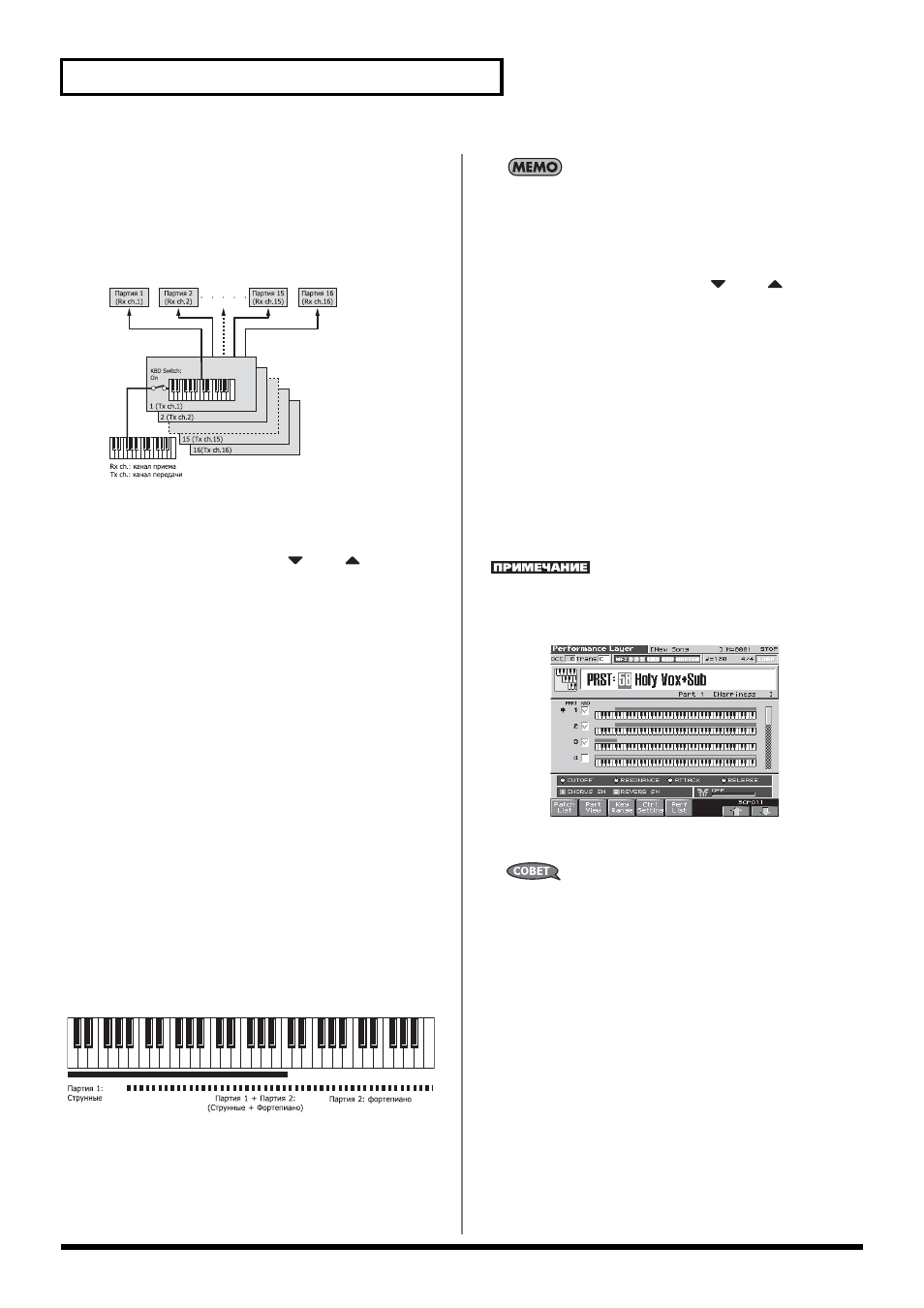
102
Игра в режиме исполнения
Комбинация и воспроизведение звуков
вместе (Layer)
В режиме исполнения (Performance) вы можете воспроизвести звуки
всех партий, внутренний переключатель которых включен, и все
cвязанные с ним партии. В ходе комбинации партий производится
более плотный, насыщенный звук.
1.
Íàæìèòå [LAYER/SPLIT], ÷òîáû îòêðûòü ýêðàí
Layer.
2.
Âûáåðèòå ïàðòèþ, êîòîðóþ âû õîòèòå
âîñïðîèçâåñòè, ñ ïîìîùüþ
èëè
.
Появится экран Performance Edit.
3.
Íàæìèòå [INC], ÷òîáû äîáàâèòü ïðîâåðî÷íûé
ìàðêåð (ôëàæîê) ê ïàðòèè, êîòîðóþ âû õîòèòå
âîñïðîèçâåñòè.
При нажатии [DEC] флажок удаляется.
Полоса над изображением клавиатуры обозначает диапазон
клавиатуры, который будет звучать.
Прит игре на клавиатуре вы будете слышать текущую партию и
партии, обозначенные флажком.
4.
Ïîâòîðèòå ïóíêòû 2, 3, ÷òîáû âêëþ÷èòü âíóò-
ðåííèé ïåðåêëþ÷àòåëü äëÿ âñåõ ïàðòèé,
ñîåäèíåííûõ ñ ïàðòèÿìè, êîòîðûå âû õîòèòå
âîñïðîèçâåñòè.
Воспроизведение разных звуков в
разных зонах клавиатуры (Split)
В режиме Performance (исполнения) вы можете разделить клавиатуру и
воспроизводить разные патчи в каждой из зон (называется "split/
разделение"). Поскольку диапазон ноты, которая воспроизводит
каждую партию, можно определить отдельно, вы можете разделить
клавиатуру максимум на 16 секций.
Например, вы можете воспроизводить струнные инструменты в
нижнем диапазоне, фортепиано - в верхнем, а оба звука - в среднем.
Исполнение Split - одно применение Layer. При изменении диапа-
зона клавиатуры каждой партии произойдет переход Layer в Split.
1.
Íàæìèòå [LAYER/SPLIT], ÷òîáû ïîëó÷èòü äîñòóï
ê ýêðàíó Layer.
2.
Âûáåðèòå ïàðòèþ, êîòîðóþ âû õîòèòå
âîñïðîèçâåñòè, ñ ïîìîùüþ
èëè
.
3.
Íàæìèòå [F3 (Key Range)].
4.
Íàæìèòå [F3 (KBD)], ïåðåìåñòèòå êóðñîð íà
ïåðåêëþ÷àòåëü êëàâèàòóðû è íàæìèòå [INC],
÷òîáû âêëþ÷èòü ïåðåêëþ÷àòåëü êëàâèàòóðû,
ñîåäèíåííûé ñ ïàðòèåé, êîòîðóþ âû õîòèòå
îçâó÷èòü.
5.
×òîáû óñòàíîâèòü íèæíþþ ãðàíèöó äèàïàçîíà, ñ
ïîìîùüþ [F4 (Lower)] ïåðåìåñòèòå êóðñîð íà "Key
Range Lower". ×òîáû óñòàíîâèòü âåðõíþþ
ãðàíèöó äèàïàçîíà, ñ ïîìîùüþ [F5 (Upper)]
ïåðåìåñòèòå êóðñîð ê "Key Range Upper".
Диапазон определите, вращая лимб VALUE или нажимая на
кнопки [INC]/[DEC].
Полоса над изображением клавиатуры обозначает диапазон
клавиатуры, который будет звучать.
Если вы попытаетесь установить нижнюю границу выше верхней
или верхнюю границу ниже нижней, другие установки изменятся
на ту же величину.
Âåëè÷èíà:
Key Range Lower: C-1-UPPER
Key Range Upper: LOWER-G9
Определяя секции для разных партий с тем чтобы они
дублировали друг друга, вы можете комбинировать две или более
партий только для определенной секции.
6.
Çàêîí÷èâ ïðîèçâîäèòü óñòàíîâêè, íàæìèòå [F8
(Close)] äëÿ âîçâðàòà ê ýêðàíó Performance Layer è
íà÷íèòå èãðàòü.